Google Photos আপনার ছবি সংরক্ষণের জন্য দুর্দান্ত। যাইহোক, যখন ফটোগুলি পরিচালনার কথা আসে, তখন সফ্টওয়্যারটির উন্নতি প্রয়োজন। সঠিকভাবে বলতে গেলে, আপনার ছবিগুলি বিপরীত কালানুক্রমিক ক্রমে প্রদর্শিত হয় যা আপনি মূলত আটকে আছেন।
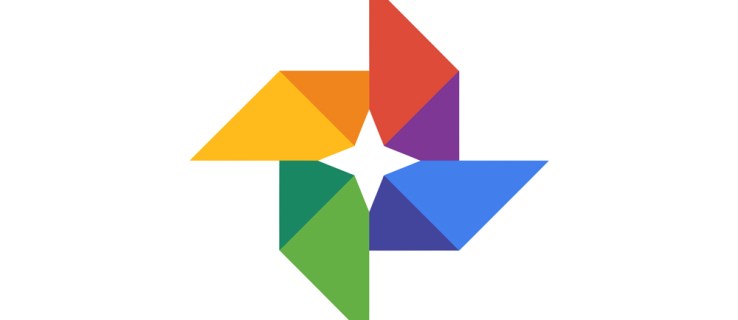
আসলে, আপনাকে সাম্প্রতিক আপলোডগুলির পূর্বরূপ দেখতে দেওয়ার জন্য এখনও কোনও সাম্প্রতিক ট্যাব নেই৷ পুরানো আপলোডগুলির সাথে জিনিসগুলি আরও খারাপ হয়ে যায় কারণ আপনি যে তারিখটি খুঁজছেন তা না পাওয়া পর্যন্ত আপনি নিজেকে অবিরামভাবে আপনার ছবিগুলির মাধ্যমে স্ক্রোল করতে দেখতে পাবেন৷ কিন্তু একটি রূপালী আস্তরণের আছে. আরো জানতে পড়ুন।
অনুসন্ধান লিঙ্ক
জিনিসগুলি পরিষ্কার করার জন্য, Google Photos একটি ছবি তোলার তারিখ নির্বাচন করে এবং সেই তারিখের মধ্যে এটিকে শ্রেণীবদ্ধ করে। উদাহরণস্বরূপ, আপনি যদি কয়েক বছর ধরে নেওয়া একটি সম্পূর্ণ অ্যালবাম আপলোড করেন তবে ছবিগুলি বিভিন্ন সেটে শেষ হবে৷
URL //photos.google.com/search/_tra_ ছবিগুলিকে তাদের আপলোডের তারিখ অনুসারে প্রদর্শন করে, শেষ ছবি থেকে শুরু করে৷ আপনি প্রতিটি আপলোড করা ব্যাচের একটি থাম্বনেইল প্রিভিউ পাবেন এবং ইন্টারফেসটি নিয়মিত Google Photos-এর মতোই।
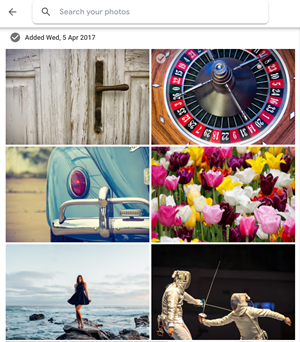
প্রচুর পরিমাণে ছবি/অ্যালবাম নির্বাচন করার, শেয়ার করার এবং সময় ও তারিখ সম্পাদনা করার বিকল্প রয়েছে। আপনি অবস্থানের তথ্য পরিবর্তন করতে পারেন, ছবিগুলিকে বিভিন্ন অ্যালবামে সরাতে পারেন এবং দ্রুত সম্পাদনার জন্য ছবিগুলি খুলতে পারেন৷ তবে সার্চ লিংক দিয়ে একটা ধরা আছে।
এই লিঙ্কটি iOS ডিভাইসে কাজ করে না এবং আপনি যখন একটি Android স্মার্টফোন থেকে এটি অ্যাক্সেস করেন তখন এটি ভিন্ন ফলাফল দেয়। অন্য কথায়, আপনাকে সরাসরি আপনার কম্পিউটার থেকে URL অ্যাক্সেস করতে হবে।
Google Photos iOS অ্যাপ ব্যবহার করার বিষয়ে নোট করুন
iOS-এর জন্য Google Photos ফটো অ্যাপের ছবিগুলির সাথে সিঙ্ক করে। আপনি সর্বশেষ তোলা ফটোগুলি দেখতে সক্ষম হবেন এবং Google অবস্থান, মানুষ বা বস্তু অনুসারে অ্যালবামে ছবিগুলি সংগঠিত করে৷
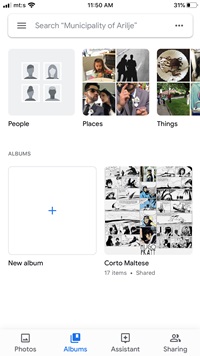
এটি বলেছে, অ্যাপে এবং অনুসন্ধান লিঙ্কে থাকা চিত্রগুলি এখনও আলাদা হবে। একটি দ্রুত সমাধান হতে পারে আপনার আইফোন থেকে Google ফটোতে অ্যালবামগুলির একটি ব্যাক-আপ বা আপলোড করা৷ যাইহোক, এটি সাম্প্রতিক আপলোডগুলিতে দ্রুত অ্যাক্সেস পাওয়ার উদ্দেশ্যকে ব্যর্থ করবে৷
গুগল ফটো ইমেজ সার্চ কিভাবে ব্যবহার করবেন
Google আপনার ফটোগুলি বিশ্লেষণ এবং গোষ্ঠীবদ্ধ করতে একটি জটিল অ্যালগরিদম ব্যবহার করে৷ আপনার অনুসন্ধানগুলিকে আরও সহজ করতে এটি অবস্থান, লোকে এবং মিডিয়ার ধরনকে তুলে ধরে৷ আপনি আপনার সাম্প্রতিক আপলোড খুঁজে পেতে এটির সুবিধা নিতে পারেন৷
অনুসন্ধান বার নির্বাচন করুন/ক্লিক করুন এবং ফটোতে থাকা ব্যক্তির অবস্থান বা নাম টাইপ করুন। নামটি কাজ করার জন্য, আপনাকে ফেস রিকগনিশন সক্ষম করতে হবে এবং পরে নাম যোগ করার একটি বিকল্পও রয়েছে। এছাড়াও, আপনি ইমেজে প্রদর্শিত একটি বস্তু/আইটেমের নাম টাইপ করতে পারেন এবং সেই মতো অনুসন্ধান করতে পারেন।
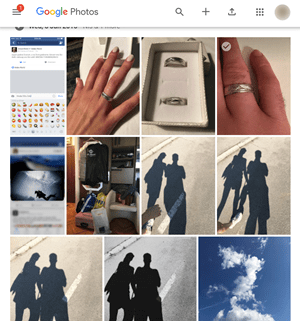
সৌভাগ্যক্রমে, Google আপনাকে অনুসন্ধানের পরামর্শ প্রদান করে এবং আপনি বিভিন্ন বিভাগ বেছে নিতে পারেন: সেলফি, ফেভারিট, ভিডিও ইত্যাদি। কিন্তু আপনি যখন হ্যামবার্গার আইকনে (উপরের বাম কোণায়) ক্লিক করেন, তখন কোনো সাম্প্রতিক বিকল্প নেই।
সীমাবদ্ধতা থাকা সত্ত্বেও, আপনি যদি একটি নির্দিষ্ট জায়গায় ছবি তুলে থাকেন তবে এটি আপনাকে সর্বশেষ আপলোড খুঁজে পেতে সহায়তা করতে পারে। আপনি যখন একটি নির্দিষ্ট জিনিসের ছবি তোলেন তখন একই কথা প্রযোজ্য। খারাপ দিকে, অন্যান্য অ-সাম্প্রতিক আপলোডগুলিও পপ-আপ হতে পারে৷
বিঃদ্রঃ: একটি ব্রাউজারে Google ফটো ব্যবহার করার সময়, আপনার কার্সারকে উইন্ডোর প্রান্তে নিয়ে যাওয়া একটি টাইম বার প্রকাশ করে। আপনি নীচে স্ক্রোল করতে পারেন এবং আপনার ফটোগুলি খুঁজে পেতে বছরগুলিতে ক্লিক করতে পারেন৷ তবে মনে রাখবেন, বছরটি তারিখ এবং সময়কে বোঝায়, আপলোড করা হয়নি।
গ্রুপিং ফটো টিপস এবং কৌশল
কোনো ব্যক্তি বা প্রাণীর ছবিতে ক্লিক করলে সেই ব্যক্তি বা প্রাণীর বৈশিষ্ট্যযুক্ত সমস্ত ছবি একত্রিত হয়। এটি সহজ অনুসন্ধান এবং আরও ভাল গোষ্ঠীকরণের অনুমতি দেয়, এবং আপনি তাদের একটি কাস্টম নাম দিতে পারেন৷
আপনি শুরু করার আগে, সেটিংস অ্যাক্সেস করুন, "একই রকমের মুখগুলিকে গোষ্ঠীভুক্ত করুন" নির্বাচন করুন এবং নিশ্চিত করুন যে "মানুষের সাথে ব্যক্তি দেখান" চেক করা আছে৷ পরের ফাংশনটি ঐচ্ছিক, তবে এটি আপনাকে আরও পরিমার্জিত অনুসন্ধানের ক্ষেত্রে উপরের হাত দেয়। এটি লক্ষণীয় যে Google ফটোগুলির নতুন পুনরাবৃত্তিগুলি ডিফল্টরূপে এই বৈশিষ্ট্যটি অন্তর্ভুক্ত করে।
একটি ছবিতে একজন ব্যক্তির নাম দিতে, অনুসন্ধান বারে যান, "মানুষ" টাইপ করুন এবং আপনি যে ছবিটি ব্যবহার করতে চান সেটি খুঁজুন৷ আপনি ছবিটি নির্বাচন করার পরে, "একটি নাম যোগ করুন" বিকল্পটি প্রদর্শিত হবে, এটিতে ক্লিক করুন এবং সেই ব্যক্তির নাম টাইপ করুন। Google অবিলম্বে অন্য ছবিতে থাকা ব্যক্তিটিকে চিনবে এবং আপনাকে জিজ্ঞাসা করবে যে এটি একই মুখ কিনা।
একই পদক্ষেপগুলি পোষা প্রাণীর জন্য প্রযোজ্য এবং আপনি সর্বদা একটি চিত্রের সাথে একটি বিবরণ যোগ করতে পারেন যাতে অনুসন্ধান করা সহজ হয়৷ একটি চিত্র নির্বাচন করুন, "i" আইকনে আঘাত করুন এবং মনোনীত বাক্সে আপনার বিবরণ টাইপ করুন।
বিঃদ্রঃ: ব্যক্তির নামকরণ কাজ করার জন্য মুখ শনাক্তকরণ বিকল্পটি সক্রিয় করা প্রয়োজন৷
উইকএন্ডের ফটোগুলি কোথায় গেল?
ব্যাখ্যাতীতভাবে, চিত্র অনুসন্ধানের ক্ষেত্রে Google আপনাকে একটি নির্দিষ্ট দিকে নিয়ে যাচ্ছে বলে মনে হচ্ছে। কেন, কারও অনুমান। উজ্জ্বল দিকে, সফ্টওয়্যারটি সঠিক মুখ, আইটেম এবং অবস্থানের তথ্য প্রদান করে, যা আপনাকে অনুসন্ধানকে সংকুচিত করতে সাহায্য করে।
আপনি কি মনে করেন যে Google ফটোগুলির জন্য সাম্প্রতিক ট্যাবটি থাকা ভাল? গুগল কেন এই বিকল্পটি প্রথম স্থানে অন্তর্ভুক্ত করেনি? নীচের মন্তব্য বিভাগে আমাদের আপনার দুই সেন্ট দিন.